Meilleur accélérateur de téléchargement de ligne de commande pour Linux
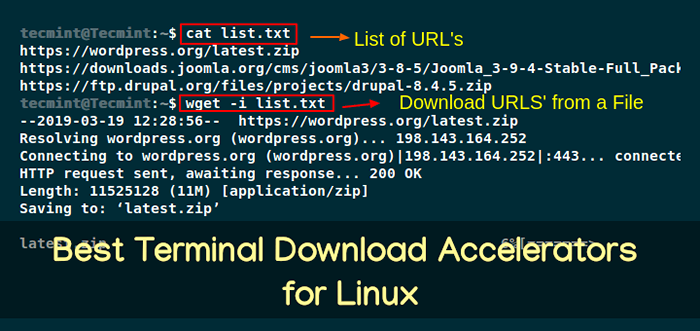
- 706
- 57
- Emilie Colin
Lorsque vous travaillez à distance ou même localement, vous devrez souvent obtenir du contenu à partir d'une source externe. Pour obtenir un tel contenu, surtout lorsque vous n'avez pas d'autres options, vous voudrez utiliser des outils de ligne de commande pour faire le travail.
Dans cet article, nous allons passer en revue certains des outils les plus utilisés pour télécharger du contenu via la ligne de commande.
Lire aussi: 9 gestionnaires de téléchargement de GUI les plus populaires pour Linux
Wget
Nous allons commencer par l'un des outils les plus populaires appelés WGET. C'est un utilitaire réseau qui peut être utilisé pour télécharger du contenu sur Http, Https et FTP. Wget peut être utilisé à la fois en arrière-plan et en premier plan, ce qui le rend utile si vous devez laisser un téléchargement en cours d'exécution, même lorsque vous êtes déconnecté.
Cet outil est livré avec de nombreuses options, qui vous permettent de faire des téléchargements authentifiés, des téléchargements récursifs avec des limites de niveau, accepte des expressions régulières pour les URL, permettent à exclure, accepte les entrées d'URL d'un fichier et bien d'autres. Les options pour wget sont vraiment beaucoup et il est fortement recommandé de revoir la page d'aide de l'outil en exécutant simplement.
$ wget -h
Quelques exemples utiles de la commande wget sont:
L'exemple de téléchargement le plus basique de wget est:
$ wget https: // wordpress.org / dernier.zipper
Exemple de téléchargement à partir des URL répertoriés dans un fichier. Voici d'abord la liste de notre fichier:
$ Cat Liste.txt https: // wordpress.org / dernier.zip https: // téléchargements.Joomla.org / cms / joomla3 / 3-8-5 / joomla_3-9-4-stable-full_package.zip https: // ftp.drupal.org / fichiers / projets / drupal-8.4.5.zipper
Ensuite, vous pouvez exécuter le téléchargement avec:
$ wget -i liste.SMS
Pour exécuter un téléchargement dans un arrière-plan que vous pouvez utiliser:
$ wget -b https: // wordpress.org / dernier.zipper
Si vous voulez utiliser wget avec FTP pour télécharger un seul fichier.
$ wget ftp: // utilisateur: [Protégé par e-mail]: / path-to-fichier / fichier.SMS
Un exemple plus utile de ceci serait d'utiliser le mode d'arrière-plan et le mode récursif afin que vous puissiez obtenir tous les fichiers et dossiers dans un répertoire.
$ wget -br ftp: // utilisateur: [e-mail protégé]: / path-for-download /
Wget est préinstallé sur de nombreuses distros linux modernes, mais si vous avez besoin de l'installer, vous pouvez utiliser:
$ sudo apt install wget # debian / ubuntu like Distros # yum install wget # centos / rhel # dnf install wget # fedora
Boucle
Une boucle est un outil qui peut être utilisé pour transférer des données depuis ou vers un serveur. Il prend en charge plusieurs protocoles. Selon sa page de l'homme, les protocoles suivants sont pris en charge, fichier, FTP, FTPS, Gopher, HTTP, HTTP , SMTPS, Telnet et TFTP.
Comme vous pouvez l'imaginer, vous pouvez faire beaucoup avec ces. Comme tu l'as probablement compris, boucle prend en charge les proxys, l'authentification des utilisateurs, le téléchargement / téléchargement FTP, le transfert de fichiers et bien d'autres.
Voici quelques exemples d'utilisation boucle:
Téléchargez un fichier:
$ curl -o https: // wordpress.org / dernier.Zip Téléchargez un fichier pour sortir le fichier par votre choix:
$ curl -o wordpress.zip https: // wordpress.org / dernier.zipper
Pour reprendre un téléchargement interrompu que vous pouvez utiliser:
$ curl -c - o https: // wordpress.org / dernier.zipper
Vous pouvez consulter des exemples de curl plus utiles ici: 15 conseils sur la façon d'utiliser Curl dans Linux.
À installer boucle, vous pouvez utiliser:
$ sudo apt install curl # debian / ubuntu # yum install curl # centos / rhel # dnf install curl # fedora
Aria2
Aria est un autre outil de téléchargement multi-protocols. Aria Prend en charge HTTP / HTTPS, FTP / SFTP BitTorrent et MetalLink. Certaines des fonctionnalités qui le rendent différente de celle des autres sont qu'il prend en charge le téléchargement de fichiers à partir de plusieurs emplacements en même temps, les liens aimant et est entièrement en vedette client BitTorrent.
En tant que client BitTorrent, il prend en charge DHT, PEX, Encryption, Magnet Uri, Web Seeming, Téléchargements sélectifs et Discovery Local Peer.
N'hésitez pas à revoir l'article de téléchargement Aria2 pour une utilisation plus détaillée. Ci-dessous, vous pouvez voir quelques exemples d'utilisation de base Aria2
Voici quelques exemples d'utilisation de Aria2
:
Téléchargez un fichier torrent:
$ aria2c http: //.ubuntu.com / 18.10 / Ubuntu-18.10-desktop-amd64.ISO.torrent
Télécharger, en utilisant les URL répertoriées dans un fichier texte:
$ aria2c -i downloadurls.SMS
Reprendre un téléchargement incomplet:
$ aria2c -c http: //.ubuntu.com / 18.10 / Ubuntu-18.10-desktop-amd64.ISO.torrent
Télécharger à partir du site protégé par mot de passe:
$ aria2c --http-user = xxx --http-password = xxx https: // protectedwebsite.com / fichier
À installer Aria2, Vous pouvez utiliser les commandes suivantes:
$ sudo apt install aria2 # debian / ubuntu # yum install aria2 # centos / rhel # dnf install aria2 # fedora
Axel
Le quatrième utilitaire de téléchargement de notre liste est Axel, tente d'améliorer le processus de téléchargement en utilisant plusieurs connexions pour un fichier. Il peut utiliser plusieurs emplacements de téléchargement pour un téléchargement. Selon les développeurs, Axel peut augmenter la vitesse de téléchargement de vos téléchargements par 60% Et il prend en charge les protocoles: HTTP / HTTPS, FTP et FTPS.
Nous avons examiné Axel dans un article séparé, que vous pouvez trouver ici: comment utiliser Axel comme téléchargement Accelerator pour accélérer les téléchargements FTP et HTTP dans Linux.
Dans l'article ci-dessus, vous pouvez consulter quelques comparaisons de temps de téléchargement entre wget, Http Télécharger, et Axel.
Voici quelques exemples d'utilisation d'Axel:
Pour effectuer un simple téléchargement avec Axel, Vous pouvez utiliser la commande suivante:
$ axel https: // wordpress.org / dernier.zipper
Vous pouvez définir une vitesse de téléchargement maximale avec l'option correspondante --vitesse maximale ou une courte option -s. La valeur est définie en octets par seconde:
$ axel --max-speed = 512000 https: // wordpress.org / dernier.zipper
Pour enregistrer le fichier avec un nom différent, vous pouvez utiliser le -o Option pour spécifier le nom du fichier:
$ axel -o wordpress.zip https: // wordpress.org / dernier.zipper
Si vous souhaitez installer Axel Sur votre système Linux, utilisez les commandes appropriées ci-dessous:
$ sudo apt install axel # ubuntu / debian # yum install installer epel release && yum install axel # centos / rhel # dnf install axel # fedora
Conclusion
C'était notre liste de certains des utilitaires de téléchargement les plus utilisés dans Linux. Lesquels utilisez-vous? Pourquoi préférez-vous ceux? Partagez votre opinion dans la section des commentaires ci-dessous.
- « Comment installer et changer les environnements de bureau à Fedora
- Comment protéger les répertoires Web en APache en utilisant .fichier htaccess »

